« J'ai accidentellement réinitialisé mon téléphone aux paramètres d'usine, que dois-je faire ? » De nombreuses personnes pourraient être confrontées à un cas similaire.
Si vous démarrez par erreur la réinitialisation d'usine sur le téléphone Android et avez oublié de sauvegarder les données à l'avance, calmez-vous. Cet article résoudra votre problème aujourd'hui, en fournissant les conseils associés pour récupérer les données après une réinitialisation d'usine sur Android. Avec eux, vous retrouverez bientôt vos données supprimées sur l’appareil Android.

Si vous vous demandez si les données peuvent être récupérées après la réinitialisation d'usine, la première chose que vous devez savoir est ce qu'est la réinitialisation d'usine. Comme son nom l'indique, votre combiné sera restauré à son état d'origine en supprimant toutes les données que vous avez stockées sur l'appareil, comme défini en usine.
Notamment, il peut simplement supprimer des fichiers, mais ne peut pas les effacer complètement. Les données supprimées restent stockées dans la mémoire interne mais sans être visibles. Ainsi, il est possible de récupérer des données après une réinitialisation d'usine sur Android, à condition d'utiliser des outils efficaces.
Lire la suite : Vous cherchez un moyen deréinitialiser votre téléphone Samsung verrouillé ? Heureusement, même si vous oubliez le mot de passe, vous pouvez le réinitialiser maintenant.
Comment récupérer gratuitement des données après une réinitialisation d'usine sur Android ? La réponse est d'utiliser Google Drive, qui peut restaurer différents types de données sur le téléphone Android sans problème. Cependant, cela fonctionnera lorsque vous aurez effectué la sauvegarde des données avec votre Google Drive.
Étape 1 : Accédez à l'application Paramètres
Veuillez cliquer sur l'application Paramètres sur l'appareil Android, qui est une application intégrée.
Étape 2 : Rechercher une sauvegarde et une réinitialisation
Faites ensuite défiler l'écran du téléphone Android vers le bas et cliquez sur l'icône " Sauvegarder et réinitialiser ".
Étape 3 : Activez la fonction de restauration automatique
Enfin, activez le bouton « Restauration automatique » pour restaurer les données de sauvegarde sur votre appareil Android.

Lire aussi :
Vous souhaitez obtenir des moyens utiles pour sauvegarder votre téléphone Android avant la réinitialisation d'usine ? Cet article vous montrera 4 méthodes de sauvegarde des données. On pense qu'ils vous aideront.
Si vous souhaitez réinitialiser un téléphone Motorola verrouillé , ne manquez pas ce guide efficace.
Si vous avez sauvegardé vos données Android à l'aide d'une sauvegarde locale, vous pouvez également récupérer les fichiers supprimés sur Android après la réinitialisation des paramètres d'usine à partir de la sauvegarde locale. Mais les étapes détaillées peuvent être un peu différentes selon les différentes marques, et cette partie prendra le téléphone LG comme exemple.
Étape 1 : accédez à l'application Paramètres
Veuillez accéder à l'application Paramètres sur le téléphone Android.
Étape 2 : Choisissez Sauvegarde et réinitialisation
Ensuite, cliquez sur les icônes « Sauvegarder et réinitialiser » et « Service de sauvegarde LG » sur l'écran.
Étape 3 : Restaurer les données à partir de la sauvegarde locale
Appuyez sur le bouton " Sauvegarder et restaurer " et choisissez l'icône " Restaurer à partir d'une sauvegarde ".
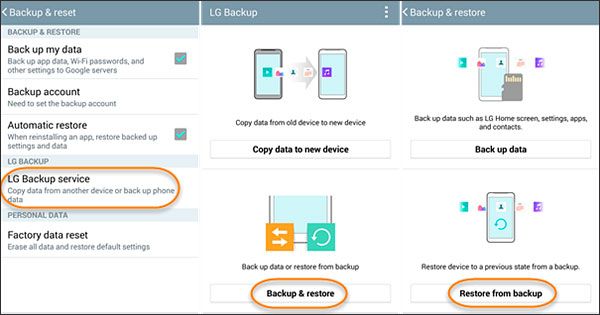
Lectures complémentaires :
Vous avez perdu les photos mémorables du téléphone Android ? Ne t'inquiète pas. Il existe 4 excellentes solutions qui peuvent vous aider à récupérer sans problème des photos supprimées de la galerie Android .
Pouvez-vous restaurer vos fichiers de sauvegarde iCloud sur votre téléphone Android ? Si cela vous inquiète, ouvrez ce guide pour terminer la restauration en toute simplicité.
Existe-t-il un moyen de récupérer les données après une réinitialisation d'usine sur Android sans sauvegarde ? Bien sûr. Cette section va présenter pour vous un programme de récupération de données de réinitialisation d'usine, qui peut facilement récupérer les fichiers supprimés sur Android. Il ne s'agit pas seulement d'une récupération de photos après une réinitialisation d'usine, mais également d'un journal d'appels, de documents, de musique, de vidéos et bien d'autres applications de bureau de restauration.
- Récupérez les contacts supprimés, les SMS, les journaux d'appels, les vidéos, la musique, les photos, etc. des appareils Android.
- Sauvegardez les données supprimées et existantes de l'appareil Android sur l'ordinateur.
- Récupérez les messages WhatsApp supprimés sur le téléphone Android.
- Compatible avec Samsung Galaxy S21/S20/S10/S9, Sony Xperia 10/Xperia 5/Xperia 1/Xperia L4, LG G9/G8/G7/G6, Huawei Mate Xs/Mate 30 Pro/Mate 30/Mate 20 Pro, HTC, Sharp, etc.
Téléchargez gratuitement le logiciel de récupération de données de réinitialisation d'usine ci-dessous.
Étape 1 : Installez le programme de récupération de données
Veuillez télécharger et installer le programme sur votre ordinateur.
Étape 2 : Connectez l'appareil Android à l'ordinateur
En lançant le logiciel, vous devez connecter votre appareil Android à l'ordinateur avec un câble USB. Activez ensuite le débogage USB sur votre téléphone.
Étape 3 : Récupérer les fichiers supprimés sur Android après une réinitialisation d'usine sans sauvegarde
- Ensuite, vous pouvez choisir les types de données que vous souhaitez récupérer sur l'interface et appuyer sur le bouton « Suivant ». Il analysera rapidement vos données Android.

- Après cela, appuyez sur les types de données sur le panneau de gauche et vous pourrez afficher les données détaillées sur le côté droit. Sélectionnez les fichiers souhaités en cochant, puis appuyez sur l'icône " Récupérer " pour démarrer le processus de récupération.

Toutes les informations importantes sur la façon de récupérer les données après une réinitialisation d'usine sur Android sont présentées dans les sections précédentes. Que vous effectuiez la sauvegarde ou non sur l'appareil Android, vous pouvez trouver un outil utile pour récupérer vos fichiers supprimés. Quoi qu'il en soit, il est essentiel de sauvegarder les données de votre appareil Android à temps, et vous ne perdrez plus de données.
Articles Liés
[Meilleur guide] Comment supprimer définitivement des photos d'un téléphone Android de 4 manières
Récupération de données Huawei : Comment récupérer des fichiers supprimés sur Huawei [Top 3 Ways]
Récupération de données Google Pixel : récupérez facilement des photos supprimées de 3 manières
Récupération de dossier supprimé - Comment récupérer un dossier supprimé sur Android ?
Copyright © samsung-messages-backup.com Tous droits réservés.